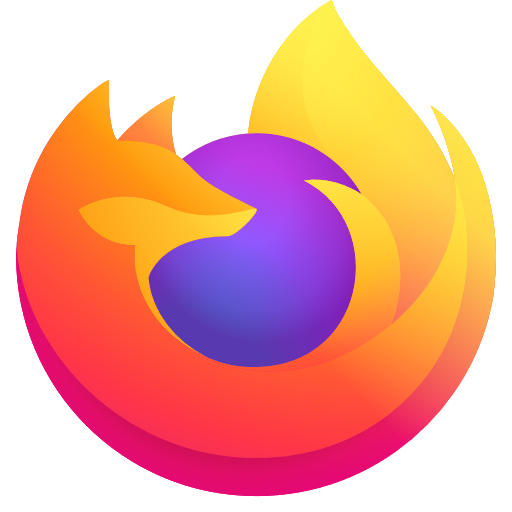firefoxのブックマークのFaviconを更新したい人に向けた記事です。
- すべてのブックマークのFaviconを初期化
- 特定のサイトのFaviconのみを初期化
ブックマークのアイコンはキャッシュされているのですが、閲覧履歴等のキャッシュと違い、Firefoxの履歴削除等では削除されない仕様になっているようです。
2種類を紹介します、が特定のサイトのみの場合別途フリーソフトを利用しますのでご了承ください
すべてのブックマークのFaviconを初期化
Firefoxのアドレスバー(URLを入力するところ)に下記を入力して開いてください
about:support
するとFirefoxのトラブルシューティング情報がひらきますので、プロファイルフォルダーを開きます
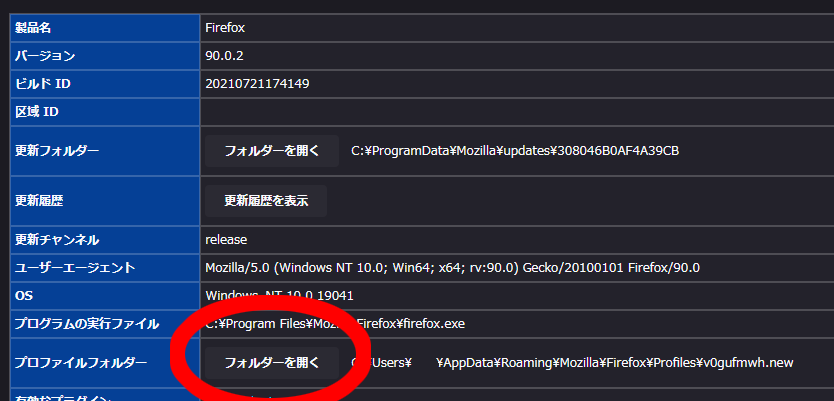
プロファイルフォルダを開いたら、その中の「favicons.sqlite」を見つけてください。
- Firefoxを閉じる
- favicons.sqliteのバックアップを作成
- favicons.sqliteを削除
以上ですべてのブックマークアイコンの削除完了です
特定のサイトのFaviconのみを初期化
「すべてのブックマークのFaviconを初期化」と同じ手順で「favicons.sqlite」を探してください
「DB Browser for SQLite」をダウンロード
ここからが本番です、「DB Browser for SQLite」をダウンロードしてください
2021年7月30日現在の最新版は3.12.2となっておりますので下記からダウンロードしてください
https://sqlitebrowser.org/blog/version-3-12-2-released/
DB Browser for SQLite.exeを実行して、DB Browser for SQLiteを起動してください
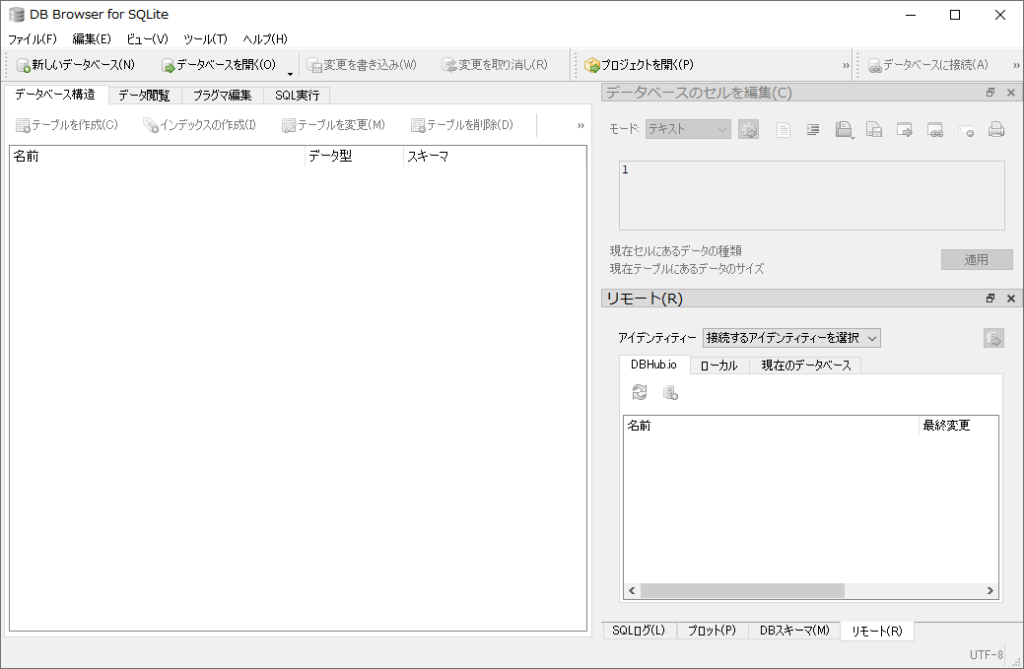
favicons.sqliteを開く
ここに「favicons.sqlite」をドラッグ&ドロップ
下記のようにテーブル一覧など、分からない人には意味不明な画面が表示されます
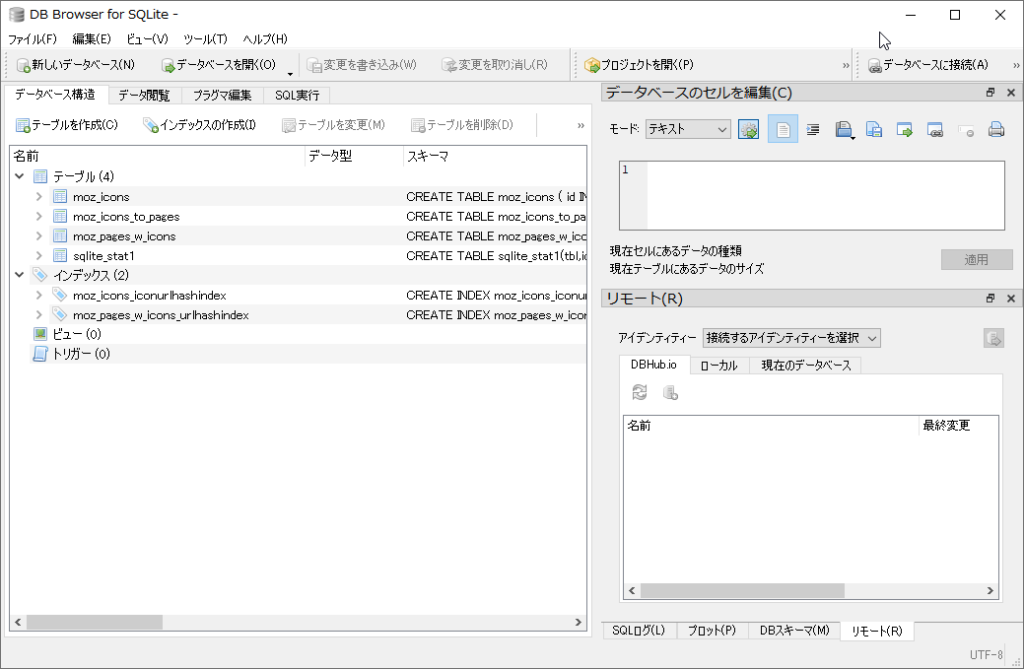
「データ閲覧」を選択してください
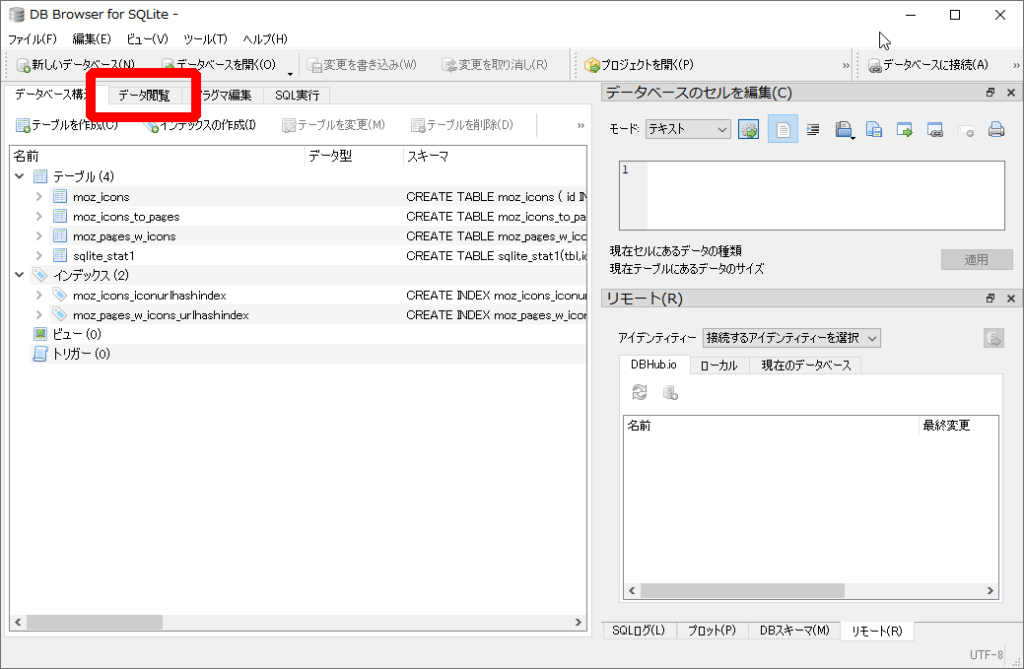
データ閲覧を選ぶと、URLが表示されます。ここまで来ればあともう少し!
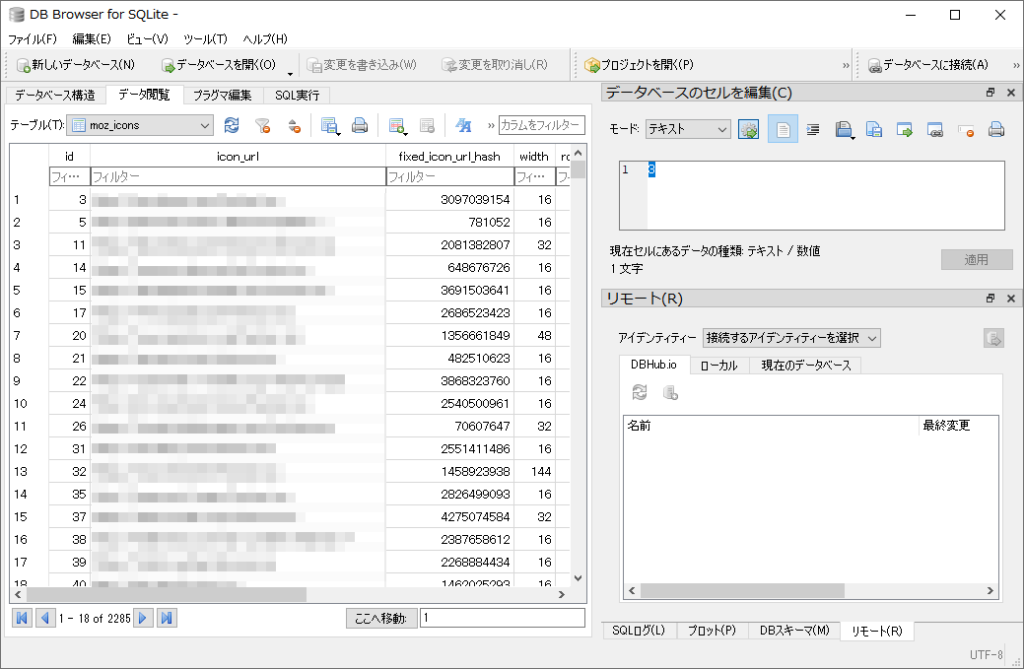
データを絞り込む
Faviconを更新したいサイトのURLの一部を入力してデータの絞り込みを行います
今回はこのブログのドメインの一部「pype」で絞り込みました
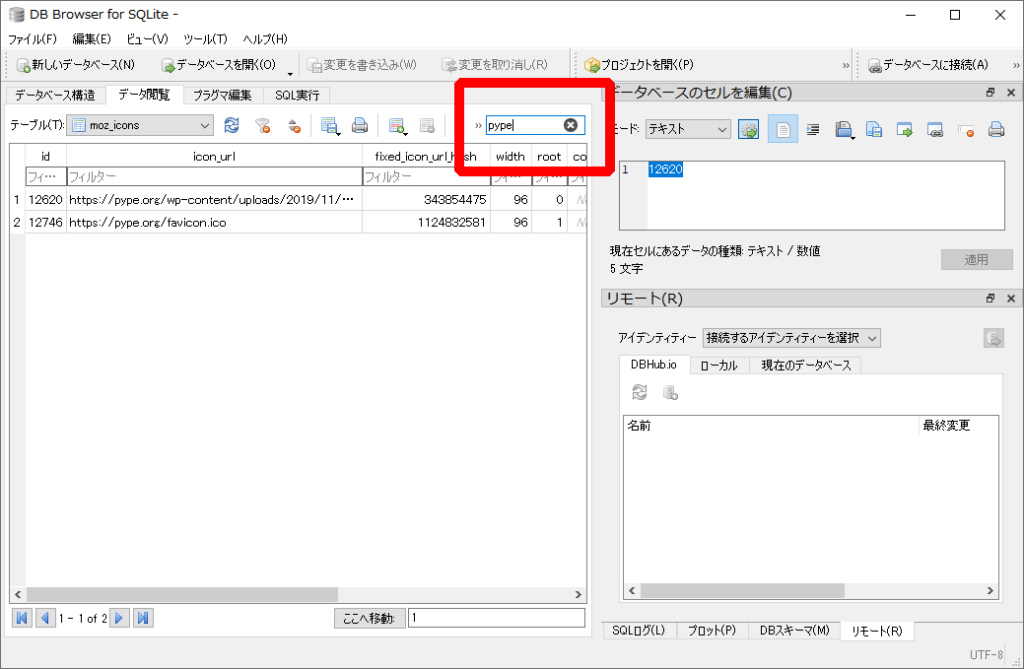
データの削除
行番号をクリックして、行を選択してください。
複数行を選択する場合はShiftキーを押しながらクリック
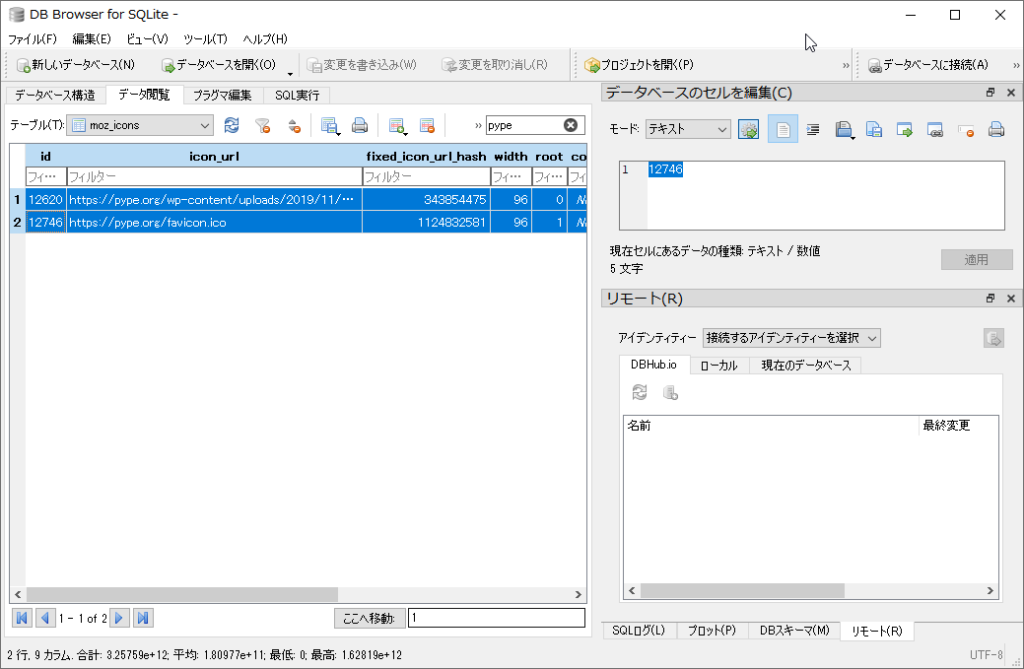
行番号の上で右クリック
レコードを削除!
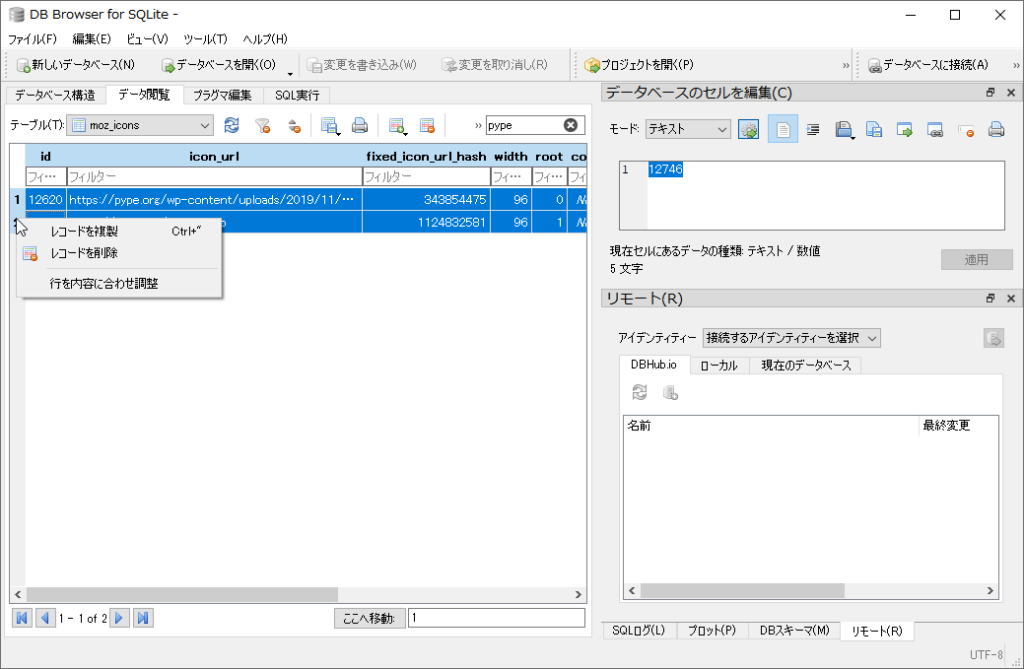
以上で削除完了!
ファイルを保存
最後に削除したデータを保存しなければなりません。
保存をする前にFirefoxを閉じましょう
メニューの中の「ファイル」を開いて「変更を書き込み」で作業完了です!
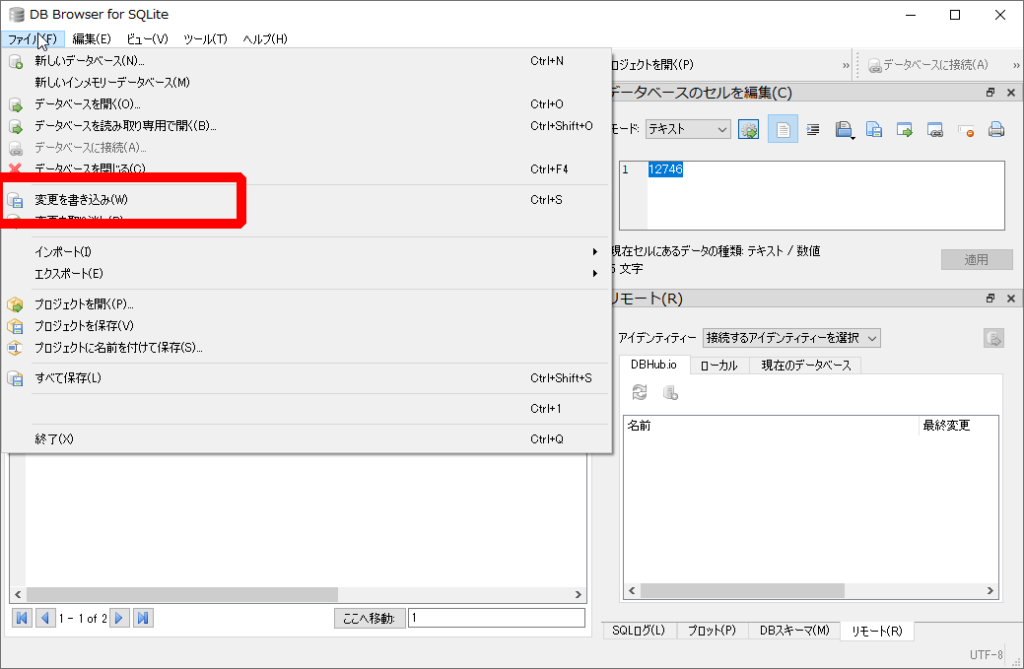
以上でFaviconの削除が完了です!
本当にお疲れさまでした。